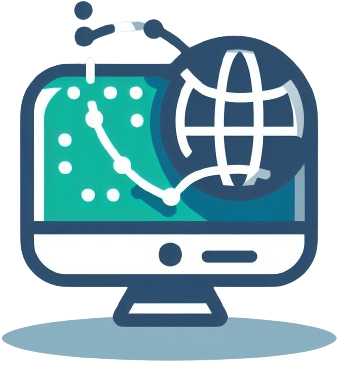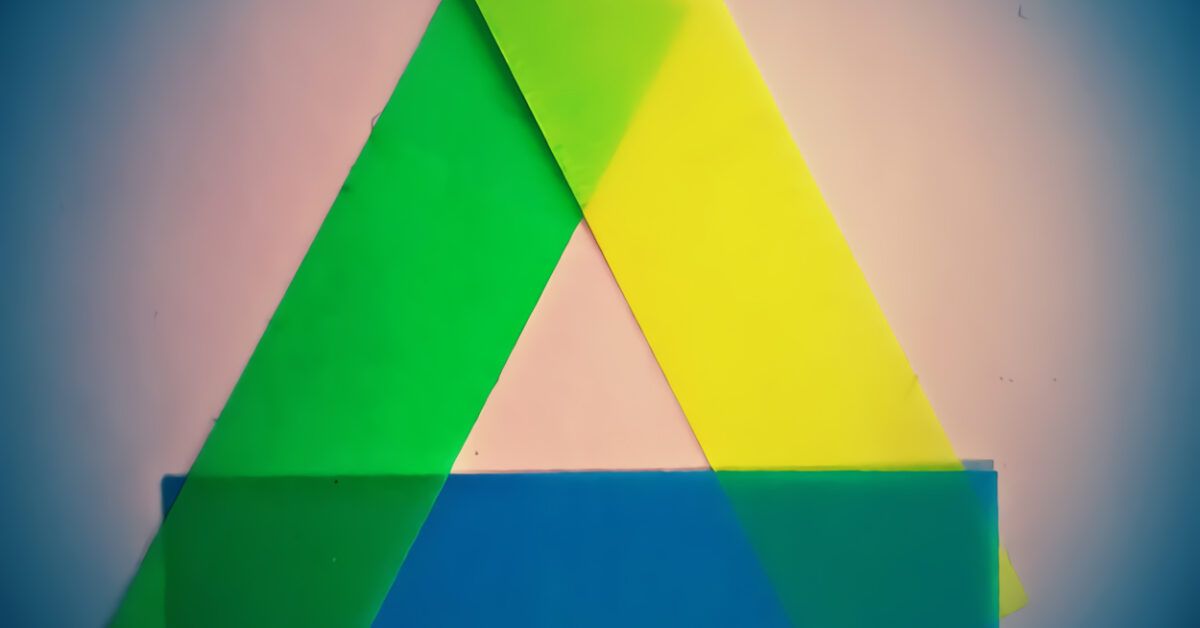Para realizar un trabajo importante necesitarías compartir algunos archivos con otras personas de tu oficina pero, al no estar muy familiarizado con el vasto mundo de la informática, no tienes idea de qué herramientas utilizar. Sus colegas sugirieron usar Google Drive, pero esta es la primera vez que oye hablar de esta herramienta.
Por lo tanto, si ha buscado en Internet información precisa sobre este servicio de Google, ha tenido mucha suerte de encontrar este tutorial mío: estoy a punto de brindarle mucha ayuda, explicándole de manera práctica cómo funciona Google Drive . un conocido servicio de almacenamiento en la nube que permite subir archivos online para compartirlos con otras personas.
A lo largo de esta guía explicaré paso a paso cómo utilizar Google Drive para cargar y compartir archivos online y cómo descargar la nueva herramienta Google Drive. Este último le permite compartir archivos de Google Drive directamente desde su computadora. Para mayor completitud de la información también explicaré cómo se puede utilizar Google Drive en dispositivos móviles Android e iOS, ya que la aplicación del mismo nombre está disponible para teléfonos inteligentes y tabletas. ¡Disfruta la lectura!
Información preliminar
Lo primero que debes saber es que para utilizar Google Drive necesitas crear una cuenta de Google . Este trámite previo es fundamental para poder utilizar el servicio de almacenamiento en la nube desarrollado por la empresa de Mountain View.
En caso de que aún no hayas realizado este trámite previo, te puedo explicar cómo hacerlo. Ten en cuenta también que crear una cuenta de Google también te será útil más adelante, ya que también podrás utilizar la cuenta creada para acceder a todos los demás servicios de Google como Gmail y YouTube , por ejemplo.
Para crear una cuenta de Google, deberá conectarse a la página web oficial de Google y hacer clic en el elemento Iniciar sesión ubicado en la parte superior derecha. En la página que se abre, tendrás que hacer clic en el elemento Crear una cuenta y, en el menú que se abre, en la opción Para mí . En este punto, tendrás que rellenar el formulario que se te propondrá y seguir las instrucciones que verás en pantalla para realizar correctamente el trámite de creación de una cuenta de Google. Si necesita instrucciones detalladas para continuar, le recomiendo leer mi tutorial titulado cómo crear una cuenta de Google .
Si ya tienes una cuenta de Google, puedes pasar directamente al siguiente paso donde te contaré detalladamente cómo funciona Google Drive . Te describiré específicamente cómo utilizar este servicio de almacenamiento en la nube a través de la Web y cómo, si es necesario, también puedes utilizarlo en dispositivos móviles Android y iOS/iPadOS.
Cómo funciona Google Drive
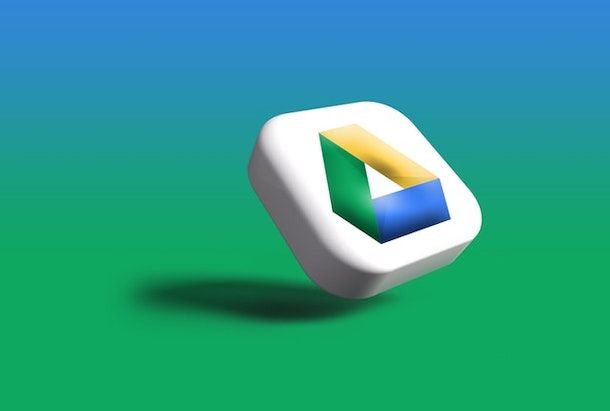
Como mencioné en las primeras líneas de esta publicación, Google Drive es un sistema de almacenamiento en la nube que le permite almacenar y compartir sus documentos con otras personas. El espacio de almacenamiento gratuito es de 15 GB , pero divididos entre tres servicios diferentes de Google: Drive , Gmail y Google Fotos .
Si no hay suficiente espacio, puede comprar espacio adicional suscribiéndose, a través de Google One , a uno de los planes disponibles que se enumeran a continuación.
- 100GB por 1,99 euros/mes o 19,99 euros/año
- 200GB por 2,99 euros/mes o 29,99 euros/año
- 2TB por 9,99 euros/mes o 99,99 euros/año
- 5TB por 24,99 euros/mes o 249,99 euros/año
- 10TB por 49,99 euros/mes
- 20 TB por 99,99 euros/mes
- 30 TB por 149,99 euros/mes
Cuanto más amplio es el plan, más servicios se le conectan como: posibilidad de crear un grupo familiar, acceso a asistencia formada por expertos de Google y otras ventajas exclusivas. Dicho esto, pasemos al funcionamiento real de Google Drive.
Cómo acceder a Google Drive
En cuanto al funcionamiento práctico de Google Drive, veamos primero cómo utilizar este servicio a través de la Web a través del navegador que utilizas para navegar por Internet. Para acceder a Google Drive y comenzar a utilizarlo, primero debe conectarse a la página de inicio del servicio : una vez que se muestre, haga clic en el botón Ir a Drive para iniciar sesión en el servicio a través de la cuenta de Google que creó anteriormente .
Luego, cuando se le solicite, ingrese los datos de inicio de sesión ( correo electrónico y contraseña ) vinculados a su cuenta de Google; ahora solo queda esperar a que se acceda al servicio. ¿Hecho? Muy bien. Ahora veamos juntos las herramientas que Google Drive pone a disposición.
Si es la primera vez que utiliza Google Drive , aparecerá una breve pantalla de tutorial cuando inicie sesión para explicar algunos detalles técnicos. La utilidad de Google Drive radica en que puedes subir archivos a él para crear copias de seguridad accesibles online desde cualquier ordenador y también puedes crear carpetas para agrupar varios elementos. Finalmente, todos los archivos cargados se pueden compartir con otros usuarios muy fácilmente. Una vez finalizado el tutorial, presione el botón Ir a Drive para continuar de forma independiente.
Cómo subir archivos y carpetas con Google Drive
Una vez entendidas las características técnicas del servicio a nivel general, veamos la primera herramienta útil de Google Drive: el servicio de carga de archivos y carpetas.
Para compartir archivos con Google Drive, lo primero que debemos hacer es presionar el botón Nuevo (o la palabra Mi unidad ) que se encuentra en la parte superior izquierda. En este punto, las opciones vienen dadas por los botones Carpeta (para crear una nueva carpeta en Google Drive), Carga de archivos (para cargar un archivo desde su computadora a Google Drive) y Carga de carpeta (que se usará para cargar directamente una carpeta de archivos). desde la tienda en Google Drive).
Alternativamente, también puede crear nuevos documentos presionando una de las opciones adicionales presentes, como: Google Docs , Google Sheets , Google Slides o Google Forms . Sin embargo, al hacer clic en el elemento Otros , podrá ver las herramientas adicionales que Google pone a su disposición, como Dibujos , Mis mapas , etc.
Luego seleccione la opción que desee según lo que necesite hacer (por ejemplo, Carga de archivos o Carga de carpetas ) y espere a que el archivo o carpeta de archivos se cargue en Google Drive. Para subir archivos o carpetas con Google Drive también puedes utilizar arrastrar y soltar , que es la acción que consiste en hacer clic en un archivo desde tu ordenador y luego arrastrarlo a la zona central de Google Drive que has abierto a través de un navegador web. .
Durante esta fase podrás ver el progreso del trámite a través del cuadro que se abre a la derecha de la pantalla, en la parte inferior. Cuando el archivo (o carpeta) se haya subido correctamente, además de poder verlo desde el cuadro antes mencionado, aparecerá en la sección principal de Google Drive, es decir, la que se llama Mi Drive .
Cómo compartir archivos y carpetas con Google Drive
Una vez que haya subido un archivo o carpeta de archivos a Google Drive, podrá compartirlo con otros usuarios. Hacerlo es muy sencillo, te lo explico a continuación.
Localice el contenido que ha subido a Google Drive y desea compartir, luego haga clic derecho en él para abrir el menú de opciones para compartir de Google Drive.
Para compartir el archivo en cuestión, haga clic en el elemento Compartir (símbolo de un hombrecito ). En la pantalla que se abre ahora debes indicar el nombre o dirección de correo electrónico de la persona con la que deseas compartir el archivo en cuestión. Luego escriba estos datos en el campo de texto Personas en la pantalla Compartir con personas o grupos , luego presione el botón Finalizar para confirmar lo que ha hecho.
Una vez hecho esto, verás abierto un panel adicional a través del cual podrás cambiar las opciones para compartir: si haces clic en el botón que dice Editor podrás elegir si la persona o personas con las que estás a punto de compartir archivos pueden hacer cualquier cambio en ellos ( Editor ) o si desea tener solo la capacidad de comentar ( Comentarista ) o solo ver ( Visor ).
Para obtener más opciones de personalización de archivos para compartir, presione el ícono de ajustes en la parte superior derecha. Tienes algunas herramientas adicionales a tu disposición que puedes ver en Configuración del propietario . En particular, puede marcar los elementos Los editores pueden cambiar los permisos y compartir y/o Los espectadores y comentaristas pueden ver la opción de descargar, imprimir y copiar para limitar algunas acciones particulares que se pueden realizar en el archivo que está a punto de compartir.
Una vez completado, elija si desea colocar o no la marca de verificación junto al elemento Enviar notificaciones y luego, si lo desea, adjunte un mensaje al documento que está a punto de compartir escribiéndolo en el campo de texto correspondiente. Para concluir y confirmar sus elecciones, presione el botón Enviar . Sin embargo, tenga en cuenta que las personas con las que haya compartido el archivo en Google Drive sólo podrán verlo y posiblemente modificarlo iniciando sesión en el servicio de almacenamiento en la nube a través de su cuenta de Google.
¿Quiere compartir un archivo con Google Drive pero sus colegas no tienen una cuenta de Google? No te preocupes, no todo está perdido. Presione nuevamente el botón para compartir archivos siguiendo los pasos que le expliqué en las líneas anteriores y, en la pantalla Compartir con personas o grupos , presione en cualquier parte del cuadro llamado Copiar enlace . Ahora, haz clic en el botón Restringido y, en el menú que aparece, haz clic en Cualquiera que tenga el enlace . Luego elija si desea configurar los destinatarios como Editores, Comentaristas o Espectadores presionando el botón apropiado y seleccionando el elemento correcto en el menú desplegable.
Ahora todo lo que tienes que hacer es presionar el elemento copiar enlace para copiarlo al portapapeles y enviarlo a las personas con las que deseas compartirlo. De esta forma, cualquier persona que tenga este enlace podrá visualizar el archivo y posiblemente modificarlo o descargarlo.
Todos los archivos y carpetas compartidos se podrán ver en la pantalla principal de Google Drive ( Mis unidades ), pero también estarán disponibles en la sección Compartido conmigo que puede encontrar en la barra lateral de Google Drive.
Cómo funciona Google Drive para fotos
En Google Drive se pueden almacenar diferentes tipos de documentos y archivos, de diferentes extensiones y tipos. Entre ellos, nada le impide utilizar el servicio para cargar fotos individuales o carpetas que contengan sus fotos utilizando los mismos métodos descritos anteriormente en el párrafo dedicado a cómo cargar archivos y carpetas en Google Drive y la información adicional presente en mi guía específica sobre cómo para guardar las fotos en Google Drive .
Sin embargo, Google ofrece un servicio totalmente dedicado a almacenar fotos y vídeos, llamado Google Photos, útil precisamente para este fin. El espacio de almacenamiento gratuito de Google Drive, como hemos comentado anteriormente , se reparte entre estos dos servicios y Gmail. Para saber más sobre cómo funciona Google Fotos, te recomiendo consultar mis guías sobre cómo funciona Google Fotos y cómo guardar fotos en Google .
Cómo funciona Google Drive en PC
Si quieres saber más sobre cómo funciona Google Drive de escritorio , la aplicación que te permite compartir archivos con la nube de Google directamente desde tu computadora, entonces tómate unos minutos para leer esta parte del tutorial.
Google Drive para PC es una herramienta muy útil que te permite sincronizar online todos los archivos de tu PC; Para usarlo debes conectarte a esta página web y luego hacer clic en el botón Descargar Drive para escritorio .
Una vez descargado, en Windows ejecute el archivo haciendo clic en él. Luego haga clic en Sí si se le solicita que comience a ejecutar el instalador. Coloque una marca de verificación en las casillas relacionadas con agregar accesos directos al escritorio y luego presione el botón Instalar . En Mac , haga doble clic en el archivo .dmg y luego en el archivo .pkg . En la pantalla que aparece, presione el botón Continuar (dos veces consecutivas), luego Instalar , escriba su contraseña de Mac y presione el botón Instalar ahora .
Una vez hecho esto, inicie sesión con su cuenta de Google, en la pantalla que aparece, y luego haga clic en el icono de Google Drive que se encuentra en la parte inferior derecha de la barra de tareas de Windows o en la parte superior derecha del menú de la barra de tareas en macOS. En el cuadro que aparece, presione el ícono de ajustes y luego el elemento Preferencias para configurar Google Drive.
Ahora, en la pestaña Mi Laptop / Mi MacBook , puedes agregar una o más carpetas en tu computadora para que se sincronicen automáticamente con la nube de Google Drive. En la pestaña Google Drive , puede seleccionar si desea transmitir archivos sin almacenar datos en su PC ( transmitir archivos ) o si desea conservar una copia de los datos tanto en su PC como en Google Drive ( archivos espejo ).
A través del Explorador de archivos de Windows o Finder de macOS , puedes acceder a la carpeta de Google Drive , a través de la cual podrás ver todos los datos almacenados en la nube y subir otros nuevos, simplemente moviéndolos dentro de esta carpeta.
Cómo compartir archivos con Google Drive para PC
Ahora que ha configurado Google Drive en su PC o Mac, le explicaré cómo funciona la aplicación Google Drive a la hora de compartir archivos en Windows y Mac. Desde Windows, presione el Explorador y haga clic en el elemento Google Drive de la barra lateral.
Ahora que ve todos los archivos en Google Drive, puede arrastrar el archivo en su PC a la ventana Explorador> Google Drive que tiene abierta. Una vez que el archivo se haya subido a la carpeta de la nube, haga clic derecho sobre él. Luego elija el elemento Compartir con Google Drive y luego ingrese la dirección de correo electrónico del usuario con quien desea compartir el archivo u obtener el enlace público, utilizando el cuadro de diálogo para compartir de Google Drive.
En Mac , para acceder a la carpeta de Google Drive donde puede cargar y compartir archivos, deberá presionar el ícono del Finder adjunto al Dock y luego hacer clic en el elemento Google Drive en la barra lateral izquierda de la ventana que se le muestra. siguiendo los mismos procedimientos indicados para Windows.
Cómo funciona Google Drive en teléfonos inteligentes y tabletas
Google Drive, así como desde la Web y la PC, también se puede utilizar en dispositivos móviles como teléfonos inteligentes y tabletas, lo que le permite tener siempre consigo los documentos importantes almacenados. En los siguientes párrafos encontrarás una explicación de cómo utilizar las aplicaciones de Google Drive para Android e iOS/iPadOS .
Cómo funciona Google Drive en Android
También puede utilizar las funciones de Google Drive a través de su teléfono inteligente o tableta Android y descargando la aplicación adecuada de Google PlayStore. Además, no se puede descartar que la aplicación esté presente de serie en tu smartphone o tablet, dado que muchos dispositivos tienen todo G-Suite integrado.
En cualquier caso, su funcionamiento es casi idéntico al de la versión Web y de escritorio: puedes subir archivos y carpetas, visualizarlos, modificar su contenido, crear documentos y mucho más. Para compartir un archivo con Google Drive a través de la aplicación de Android debes tocar el archivo a compartir y luego tocar el ícono con el símbolo de los tres puntos ubicado en la parte superior.
Una vez hecho esto, toque el elemento Agregar personas en el menú que aparece y luego elija de forma independiente las personas con quienes compartir el archivo. Alternativamente, puede hacer que el archivo sea accesible para todos a través del elemento Obtener enlace .
Una vez realizada esta operación, solo tendrás que seguir las instrucciones que te proporcioné anteriormente , relativas a la versión web del servicio, para aprovechar el resto de funciones de Google Drive.
Cómo funciona Google Drive en iPhone
Incluso en lo que respecta al funcionamiento de Google Drive en dispositivos Apple, como iPhone y iPad , existen muy pocas variaciones respecto a la versión web del servicio. Lo que debe hacer, en este caso, es equiparse con la aplicación Google Drive para iOS/iPadOS disponible en la App Store: luego descárguela en su dispositivo iniciando la tienda digital, tocando la pestaña Buscar y escribiendo «Google Drive» en la barra del icono de búsqueda en la parte superior de la pantalla y, una vez ubicado, presionando el botón Obtener . En este punto, confirma lo que has hecho a través de Face ID , Touch ID o código y finalmente presiona el botón Abrir .
Una vez dentro de la aplicación, inicie sesión con las credenciales de su cuenta de Google para encontrarse en la pantalla principal de su sistema de almacenamiento, a través de la cual podrá ver sus documentos guardados en el almacenamiento en la nube. Sin embargo, para compartir un documento, todo lo que tiene que hacer es presionar el ícono de tres puntos al lado y, en el menú que aparece, presionar el elemento Compartir , luego seleccionar los contactos que desee y su función en Editor , Comentarista o Visor . Sencillo, ¿verdad?